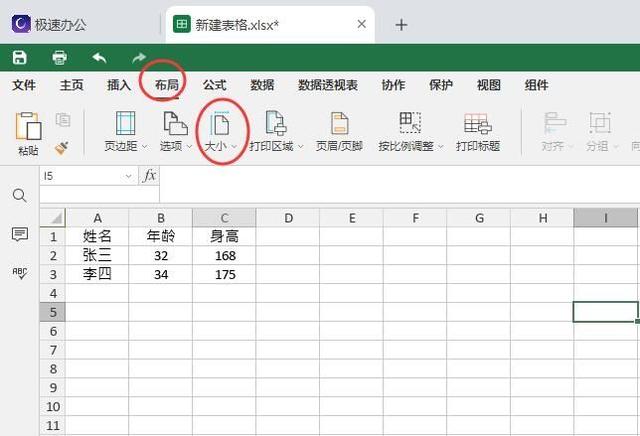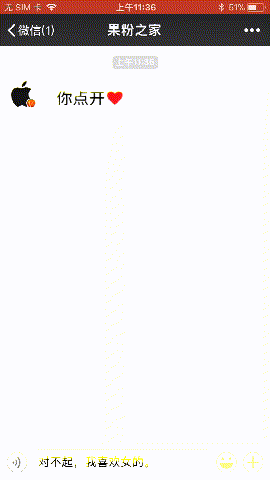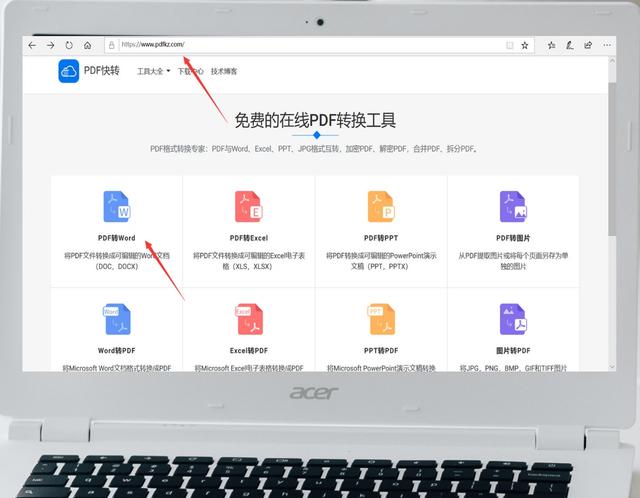excel常用函数公式大全文档(Excel提高班-常用函数之数学函数)
各位小伙伴大家好,我们上节讲了Excel常用函数之数学函数(一),本节让我们来看一下Excel常用函数之数学函数(二),本节我们主要讲Sum,sumif,SUMIFS,sumproduct,和SUBTOTAL
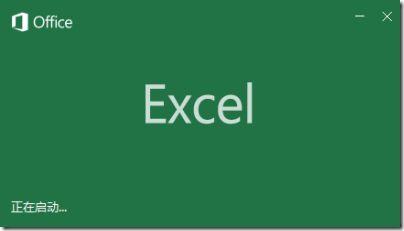
一、SUMIFS
1、语法:
表达式:SUMIFS(sum_range, criteria_range1, criteria1, [criteria_range2, criteria2], ...)
中文表达式:SUMIFS(求和区域,条件区域1,条件1,[条件区域2,条件2],...)
2、说明:
A、表达式中,前三个参数是必需的,括号([])中的参数是可选的,省略号(...)表示继续构建[条件区域3,条件3]、[条件区域4,条件4]、...、[条件区域n,条件n];
B、可以在条件中使用通配符“问号 (?) 和星号 (*)”,问号匹配任意单个字符,星号匹配任意一个或一串字符;如果要找“? 和 *”,需要在它们前面加转义字符 ~,例如要查找 ?,需要这样写 ~?。
C、如果在条件中使用文本条件、含有逻辑或数学符号的条件都必须用双引号 (") 括起来;例如使用大于号,应该这样写:">50" 或 ">"&50。
D、SumIfs 只对数值求和,文本则忽略,如果选中的求和区域全为文本,则返回 0;如果既有文本又有数值,则只取数值求和。
3、实例
3.1 单条件求和-统计广州的总销量

3.2 多条件求和-统计广州,T恤的总销量

3.3 数组条件且与Sum函数结合-统计在广州和深圳销售的衬衫销量之和
(知识点: SumIfs 函数用来分别统计在“广州”和“深圳”销售的“衬衫”销量之和,Sum函数用来把 SumIfs 求出的在“广州”和“深圳”销售的“衬衫”销量之和加起来。)

3.4 多数组条件-统计在广州和杭州销售的价格为 59、75或 97 元的服装销量之和
(知识点:条件2 {59;75;97} 中数字之间用半角分号(;),如果用半角逗号(,),只会返回第一条满足条件的销量)
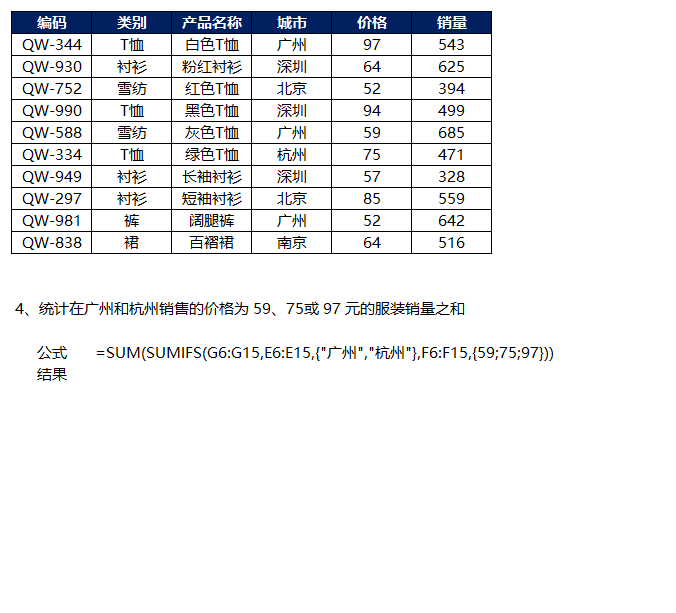
3.5 用通配符组合条件-统计产品名称为四个字、销售地区含有“州”字、价格大于60元的全部服装销量之和
(知识点:由三组“条件区域和条件”组成;第一组(D6:D15,"????")是从 D6:D15 中找出名称为四个字的服装;第二组(E6:E15,"*州")是从 E6:E15 中找出含有“州”字的服装;第三组(F6:F15,">60")是从 F6:F15中找出“价格”大于 60 元的服装。最后把三组统计出的服装销量用 Sum 求和)

二、SUMPRODUCT
对于sumproduct函数,公式参数特别简单,即=SUMPRODUCT(数组1,数组2,数组3, ……),每个数组之间用逗号隔开,表示数组之间先相乘再求和。
1、基础用法-求两列数值的乘积之和

2、单条件求和-求广州市的所有销量
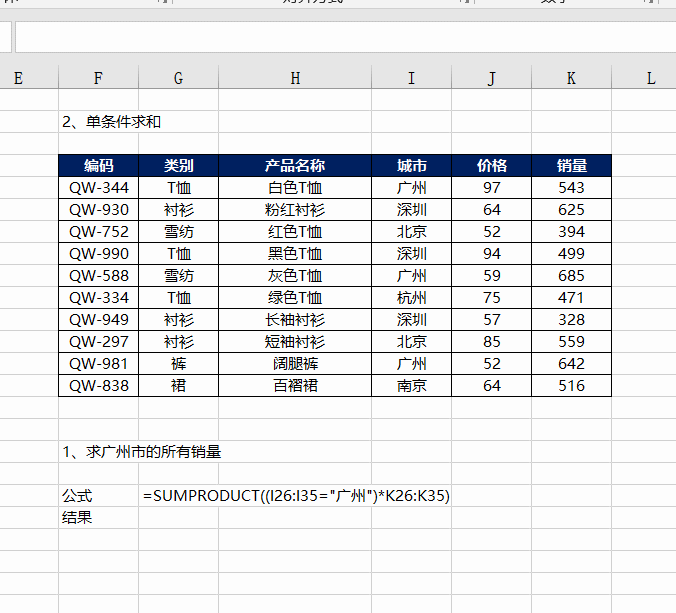
3、多条件求和-求广州市,T恤的所有销量

4、单条件计数-统计出现广州市的数量
(知识点:N函数的主要作用为:将不是数值形式的值转换为数值形式,N函数也被称为Excel最短函数。)

5、多条件计数-统计出现广州市,价格大于60的数量

6、条件求乘积-分别统计T恤,衬衫,雪纺的销售额(价格*销量)

7、排名-根据销量排名

8、条件排名- 按照类别对销量分类排名

9、中国式排名

知识点:利用sumprodunct排名时,在L26单元格输入公式=SUMPRODUCT(($K$26:$K$35>K26)/COUNTIF($K$26:$K$35,$K$26:$K$35)) 1即可。这个函数比较难理解。对于L26单元格,COUNTIF($K$26:$K$35,$K$26:$K$35)函数表示条件计数,如果有重复值,则返回重复的个数,此处返回的结果是1;1;2;2;1;2;2;1;1;1,而用1/COUNTIF($K$26:$K$35,$K$26:$K$35)表示相同的数字只统计一次(因为每个重复的数字都被平均了)。返回结果为1;1;0.5;0.5;1;0.5;0.5;1;1;1,然后($K$26:$K$35>K26)/COUNTIF($K$26:$K$35,$K$26:$K$35)的返回结果为0;1;0;0;1;0;0;1;1;0,其中$K$26:$K$35>K26采用的是相对引用,所以向下填充会返回不同的结果。直接决定了计算的相对名次。然后再用sumproduct函数对上面返回结果求和,最后 1对结果修正。
三、SubTotal
1、表达式:SUBTOTAL(Function_Num, Ref1, [Ref2], ...)
中文表达式:SubTotal(函数序号, 汇总区域1,[汇总区域2])
2、说明:
A、函数序号分为两组,一组为 1 到 11,另一组为 101 到 111,它们都对应 Average、Count、CountA、Max、Min、Product、Stdev、Stdevp、Sum、Var、Varp 这 11 个函数,其中序号 1 至 11 不忽略隐藏值,101 到 111 忽略隐藏值,如图1所示:

B、汇总区域 Ref 参数至少有一个,最多只能有 254 个。
二、SubTotal函数的使用方法及实例
(一)包含隐藏行与不包含隐藏行的实例
1、右键第三行行号 3,在弹出的菜单中选择“隐藏”,则第三行被隐藏;把公式 =SUBTOTAL(9,D2:D6) 复制到 D7 单元格,按回车,返回结果 2977;双击 D7 单元格,把公式中的 9 改为 109,按回车,返回结果 2085;操作过程步骤,如图2所示:

图2
2、公式说明:公式 =SUBTOTAL(9,D2:D6) 中的 9 代表求和函数 Sum,D2:D6 为求和区域;当为 9 时,求和结果为 2977;当把 9 改为 109(109 也代表求和函数 Sum),求和结果为 2085;说明 9 包含了隐藏的第三行,109 没有包含隐藏的第三行,即函数序号为 1 到 11 包含隐藏行、101 到 111 不包含隐藏行。
(二)忽略已有分类汇总的实例
1、假如有一个已经按“类别”分类汇总的表格,如图3所示:

图3
2、选中 E13 单元格,把公式 =SUBTOTAL(9,E2:E12) 复制到 E13,如图4所示:

图4
3、按回车,返回对 E2:E12 的求和结果 5151,如图5所示:

图5
4、返回结果与总计相同,说明返回的结果没有包含对“T恤、衬衫、雪纺和总计”的汇总结果,否则返回结果为 5151 的两倍。
(三)忽略不包含在筛选结果中的行的实例
1、把公式 =SUBTOTAL(9,E2:E8) 复制到 E9 单元格,按回车,返回结果 5151;选中 E 列,选择“数据”选项卡,单击“筛选”图标,则 E 加上筛选下拉列表图标,单击该图标,在弹出的菜单中依次选择“数字筛选”→ 大于,打开“自定义自动筛选方式”窗口,在“大于”右边输入 700,单击“确定”,则筛选出“销量”大于 700 的服装,“销量”小于等于 700 的被隐藏;E9 中的 SubTotal 汇总结果也自动变为 3645,说明“销量”小于等于 700 的被隐藏的行被剔除汇总结果;双击 E9,把公式中的 9 改为 109,按回车,同样返回 3645;操作过程步骤,如图6所示:

图6
2、从操作过程可知,函数序号无论是 1 到 11 还是 101 到 111 都忽略不包含在筛选结果中的行。
(四)对行分类汇总隐藏值对汇总结果的影响实例
1、选中 F2 单元格,把公式 =SUBTOTAL(109,B2:E3) 复制到 F2,按回车,返回结果 3215;右键第三行行号 3,在弹出的菜单中选择“隐藏”,则把第三行隐藏,F2 中分类汇总结果也随之变为 1614,按 Ctrl Z 取消隐藏第三行;右键第四列顶部 D,在弹出的菜单中选择“隐藏”把 D 列隐藏,F2 中的分类汇总结果仍然是 3215;操作过程步骤,如图7所示:

图7
2、说明:当隐藏行时,SubTotal函数汇总结果变小,说明被隐藏的第三行被剔除汇总结果;当隐藏列时,SubTotal函数汇总结果不变,说明隐藏列不影响汇总结果;此种情况适用于函数序号为 101 到 111,当函数序号为 1 到 11 是,无论隐藏行还是列,都不会影响汇总结果。
(五)一次引用两个区域的实例
1、假如要汇总 B 列和 D 列。选中 B10 单元格,把公式 =SUBTOTAL(9,B2:B9,D2:D9) 复制到 B10,按回车,返回结果 10158,操作过程步骤,如图8所示:

图8
2、一次汇总多列,如果它们连在一起,引用一次区域即可;只有它们隔开列时才分开写,如演示中的 B 列和 D 列。
好了 今天的sumifs,sumproduct,subtotal三个求和函数讲到这里了,剩下的下节课再讲~~
,免责声明:本文仅代表文章作者的个人观点,与本站无关。其原创性、真实性以及文中陈述文字和内容未经本站证实,对本文以及其中全部或者部分内容文字的真实性、完整性和原创性本站不作任何保证或承诺,请读者仅作参考,并自行核实相关内容。文章投诉邮箱:anhduc.ph@yahoo.com